4 бесплатных расширения для Gmail, которые помогут вам больше успевать и эффективнее продавать
Gmail — это служба электронной почты компании Google. Если сравнивать его с другими почтовыми сервисами, такими как Яндекс или Mail.ru, то ничего особенного: те же папки, кнопки и настройки. Но различия существенны при добавлении расширений в Gmail. В Chrome Web Store есть десятки расширений, которые добавляют расширения в Gmail.
В этой статье я опишу четыре расширения, которые использую сам. Два из этих расширений помогают мне экономить время и меньше отвлекаться, а два других помогают мне более эффективно работать на рынке.
Расширения, о которых я собираюсь рассказать, хорошо работают в браузере Chrome. Я не тестировал их в других браузерах.

Больше успевать
Gmail отнимает больше всего времени в двух случаях: когда вы пишете письмо и когда вы импульсивно проверяете папку «Входящие». Импульсивность — это когда вы сразу же отвечаете на каждое входящее сообщение, отвлекаясь от текущих задач. Я решил обе проблемы с помощью двух бесплатных расширений — Gorgias и Inbox When Ready для Gmail.
Горгиас
Gorgias поможет вам сэкономить время, когда вам нужно написать шаблонное письмо. Вы сохраняете шаблоны писем в Gorgias, а затем вставляете их в свое сообщение с помощью горячих клавиш.
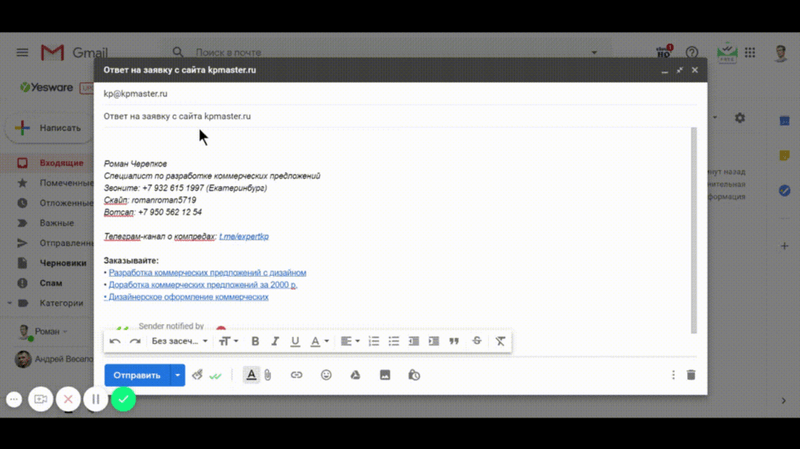
Горгиас интерфейс с моими шаблонами. В левой колонке показаны названия шаблонов и ярлыки, с помощью которых шаблоны вставляются в письмо. В правой колонке приведены выдержки из шаблонов
Я создал три шаблона для работы с клиентами. Один шаблон я отправляю в ответ на запрос с сайта. Второй шаблон — сопроводительное письмо к резюме. Третий — сопроводительное письмо к коммерческому предложению.
Чтобы вставить шаблон в тело письма, напишите нужный ярлык и нажмите Tab:
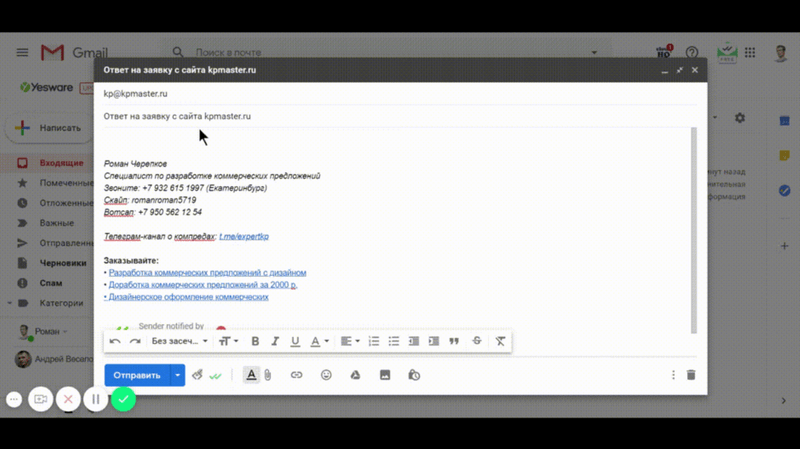
Вставить шаблон, изменить часть текста и отправить
Я часто ловил себя на том, что импульсивно проверяю свой почтовый ящик. Например, я пишу квартальный отчет. Это скучное занятие, требующее концентрации. И если в этот момент Gmail уведомляет меня о входящем сообщении, я прекращаю подготовку отчета и иду проверять почту. И поэтому каждое входящее сообщение будет отвлекать меня от работы.
Именно поэтому для таких импульсивных товарищей, как я, они создали расширение Inbox When Ready для Gmail. Это расширение скрывает ваш почтовый ящик и показывает его только тогда, когда вы нажимаете специальную кнопку. Он также подсчитывает, сколько раз за день я проверял почту и сколько времени на это потратил.
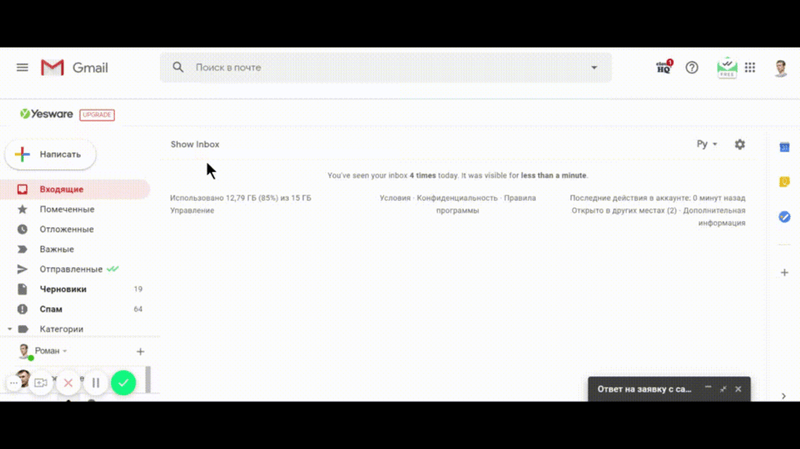
Чтобы увидеть входящие сообщения, нажмите на кнопку «Показать входящие».
Расширение является гибким. Например, вы можете ограничить количество и время проверки входящих сообщений. Допустим, я позволяю себе тратить 15 минут в день на чтение своего почтового ящика и проверяю почту не более пяти раз. Теперь Gmail не отвлекает меня от важных дел.
Ссылку на расширение можно найти в Chrome Web Store. Существуют бесплатные и платные версии. Мне достаточно бесплатного.
Эффективнее продавать
Электронная почта — один из моих каналов продаж: я рассылаю коммерческие предложения потенциальным клиентам по электронной почте. Раньше я прикреплял предложение в PDF и ждал, пока клиент мне перезвонит. Теперь, благодаря двум расширениям Gmail, я отправляю аккуратно отформатированную цитату в теле письма и сам звоню клиенту, когда это наиболее удобно.
Если вы отправляете коммерческие предложения потенциальным клиентам, когда вы перезваниваете им, чтобы принять решение? Через час, день, неделю? Или вы вообще не перезваниваете? По моему опыту, лучшее время для обратного звонка — когда потенциальный клиент только что ознакомился с вашим предложением.
Расширение Unlimited Email Tracker позволяет отслеживать время открытия письма. После установки этого расширения отправляемые вами сообщения будут выглядеть следующим образом:
![]()
Открытия — количество раз, когда сообщение было открыто, Клики — количество раз, когда ссылки в сообщении были нажаты.
Если вы откроете электронное письмо, расширение покажет более подробную статистику:
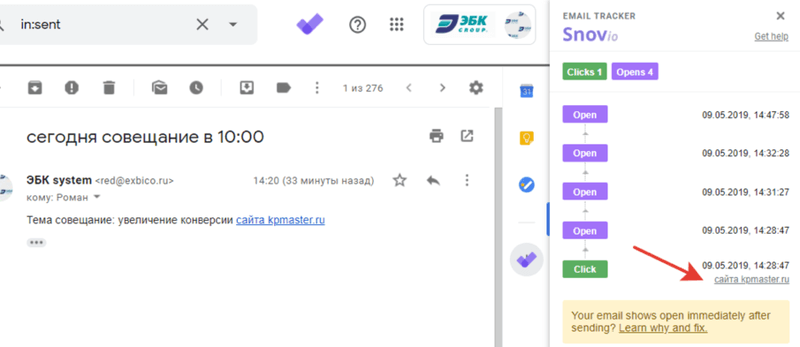
На панели вы можете увидеть время открытия письма, адрес ссылки, по которой был совершен щелчок, и время щелчка.
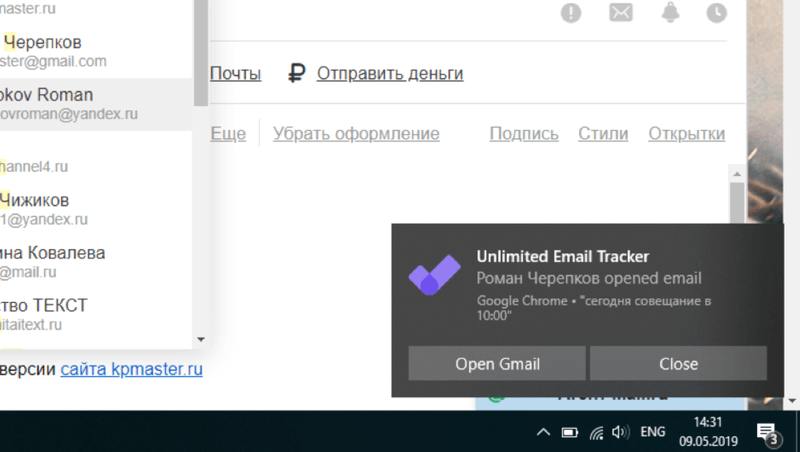
push-сообщение также уведомляет вас, когда электронное письмо открыто
С помощью этого расширения вы узнаете, когда письмо открыто, и сможете делать целевые звонки получателю. Иногда это дает эффект «вау» — получатель удивляется своевременности вашего звонка: «Я только что просмотрел ваше объявление.
Бесплатный HTML-редактор для Gmail и сервиса Stripo
Когда я прошу сотрудника компании прислать мне коммерческое предложение, 9 из 10 из них присылают мне вложенный файл. Причина проста: функции Word и Power Point намного богаче, чем функции текстового редактора в почтовых сервисах. Например, прикрепить тот же логотип к сжатому файлу в Word — минутное дело, а в mailer — дело техники.
Проблема в том, что встроенные файлы снижают коэффициент конверсии. Чем больше действий мы требуем от потенциального клиента, тем меньше вероятность того, что эти действия будут выполнены. Судите сами: сначала откройте письмо, затем скачайте вложение, затем откройте вложение в Word или Adobe Reader.
К счастью, существуют специальные сервисы, позволяющие вставлять красиво оформленные электронные письма прямо в тело сообщения. Я использую Stripo и расширение для браузера Free HTML Editor for Gmail.
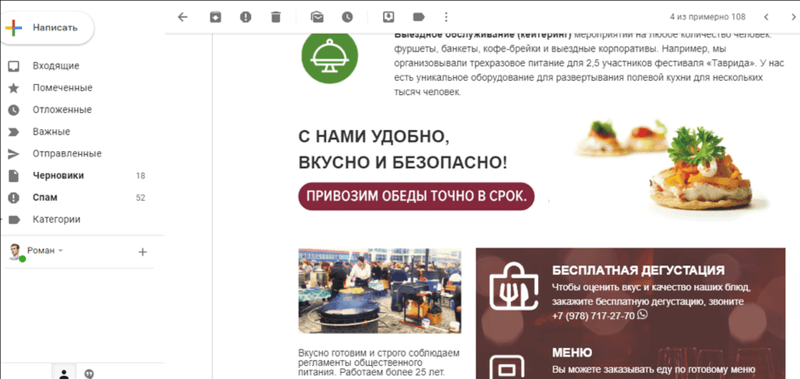
ПРОДУКТИВНЫЙ БРАУЗЕР. Лучшие расширения для Chrome
Письма, оформленные с помощью Stripo
Макет электронных писем в Stripo напоминает макет в Power Point. Вы выбираете нужный элемент на панели, перетаскиваете его в рабочую область и затем редактируете.
Мы оформили письмо в Stripo, теперь нам нужно вставить его в Gmail. Вам понадобится html-код и расширение для браузера Free HTML Editor for Gmail. Чтобы получить html-код, нажмите кнопку экспорта в Stripo:
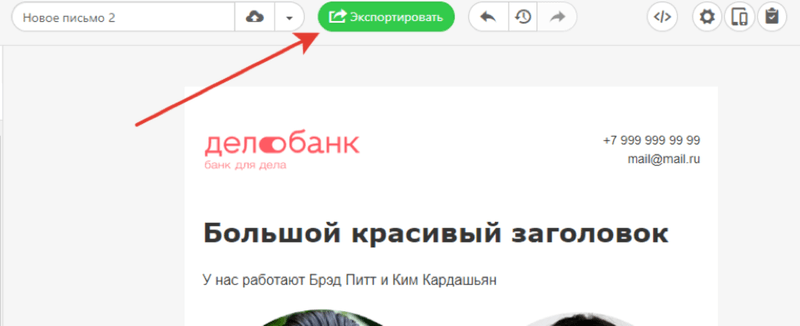
10 Лучших Расширений Хрома для Продуктивности .mp4
Кнопка для экспорта электронной почты в Stripo
Выберите Экспорт в html:
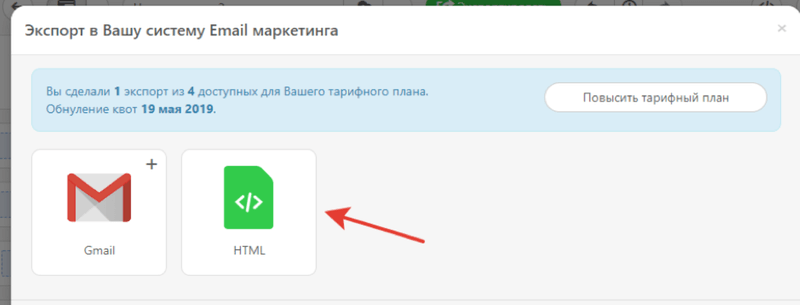
Сохраните html-файл на своем компьютере. Изображения будут храниться на сервере Stripo
После установки Free HTML Editor for Gmail этот значок появится на панели инструментов Gmail:
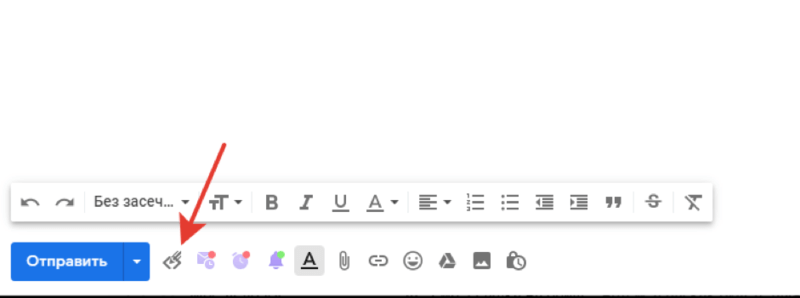
Значок появится в интерфейсе создания электронной почты
При нажатии на иконку откроется окно для ввода html-кода:
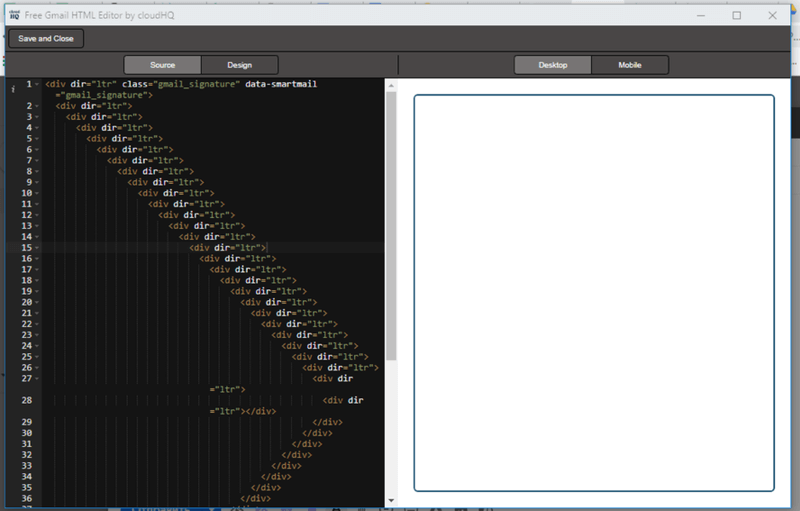
Очистите левое поле от всех символов и вставьте в него html-код из Stripo
Если вы все сделали правильно, в соответствующем окне появится стилизованное письмо:
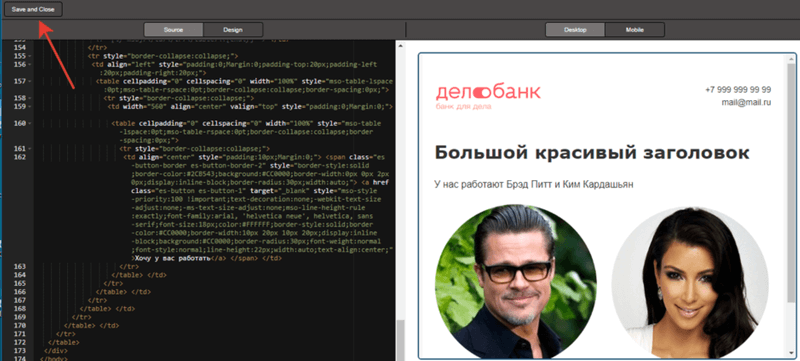
Нажмите «Сохранить и закрыть», и стилизованное письмо отправится в Gmail
Вы можете отредактировать текст сообщения: обратиться к получателю по имени или изменить цены:
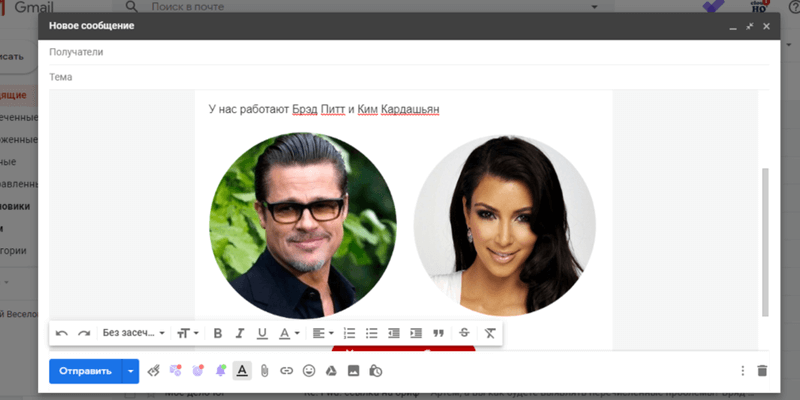
Текст открыт для редактирования
Запомнить
Gorgias экономит время на заранее отформатированных электронных письмах. Расширение хранит шаблоны сообщений и вставляет их в тело письма с помощью заранее определенных ярлыков.
Inbox When Ready для Gmail помогает контролировать импульсивную проверку входящих сообщений. Приложение скрывает вкладку «Входящие».
Unlimited Email Tracker отслеживает открытие писем и переходы по ссылкам. Теперь вы знаете лучшее время для совершения звонка.
Stripo — это онлайн-сервис для визуализации электронных писем в формате html. Создавать HTML-письма так же просто, как и презентации в Power Point.
С помощью бесплатного HTML-редактора для Gmail вы можете вставлять html-код в тело письма.




